Как работает whatsapp: Getting Started on WhatsApp
Как работает Ватсап
Зеленому мессенджеру уже больше десяти лет. Если вы когда-нибудь задавались вопросом, как работает ватсап, как происходит отправка сообщений и совершение звонков, как присылаются уведомления и прочее, то наша сегодняшняя статья будет для вас полезной.

Активация мессенджера
Сейчас мы подробно объясним вам, как работает WhatsApp на андроид и других операционных системах. Начинается все с активации мессенджера по средствам привязки нового аккаунта к вашему номеру телефона. Без этой процедуры пользоваться приложением вы не сможете. Как это работает:
- Ваш аккаунт привязывается к номеру сим-карты.
- Происходит анализ ваших контактов, чтобы узнать, кто из них также использует ватсап.
- По желанию вы можете добавить новый контакт, и, если у него на телефоне установлен мессенджер, программа это покажет, и вы сможете общаться.
За счет чего обеспечивается связь
Связь в ватсап обеспечивается по средствам интернет-соединения. При этом неважно, как именно вы подключены к сети: через Wi-Fi или мобильные данные. Для обмена обычными текстовыми сообщениями хватит и мобильного интернета, ведь они не потребляют много трафика. А вот для совершения аудио и видео звонков, лучше воспользоваться Wi-Fi. Вызовы в ватсап работают по технологии VoIP, которая передает цифровой сигнал от одного устройства к другому через интернет.
А как ватсап работает на телефоне без интернета? Никак. Совсем. Да, вы можете открыть мессенджер, просмотреть переписки, так как все они хранятся на вашем устройстве, а не на серверах приложения, но общаться ни с кем вы не сможете. Все потому, что для передачи сообщений WhatsApp использует интернет-соединение, а не мобильную связь.
Мессенджер работает даже в фоновом режиме, то есть тогда, когда вы им не пользуетесь. При этом потребление приложением заряда батареи телефона значительно снижается, чтобы не расходовать энергию впустую. Трафик не используется вообще, пока вы не зайдете в ватсап или вам не придет сообщение. Тогда вы получите уведомление.

А что еще?
То, как работает вацап на телефоне, можно изменить в настройках самого мессенджера. Откройте меню, войдите в настройки и увидите множество конфигураций, которые можно менять под себя. Например:
- Учетная запись – редактирование, удаление, изменение параметров безопасности и конфиденциальности.
- Чаты – создание бэкапов истории переписок, изменение размера шрифта и назначения некоторых клавиш.
- Оповещения – здесь содержаться настройки всех уведомлений, которые приходят вам из мессенджера. Если вдруг вы перестали их получать, рекомендуем посетить этот раздел настроек, чтобы восстановить параметры по умолчанию.
- Данные – расход трафика, подключение роуминга и многое другое.
- Контакты – список всех ваших друзей, создание приглашений в мессенджер, импорт данных из других приложений.
Если вы не знаете, как работает WhatsApp, раздел настроек подробно объяснит вам о назначении каждой функции мессенджера и позволит изменить параметры по вашему усмотрению.
Что такое вацап и для чего он нужен, как пользоваться ватсап на телефоне?
Действительно, в последнее время число клиентов этого мессенджера растет в геометрической прогрессии, и пора уже привыкнуть к тому, что практически каждый второй пользователь, клиент или даже Ваш родственник предлагает голосовую связь через менеджер WhatsApp.
Наверняка вы давно задавались вопросом — что такое вацап и почему его используют по всему миру. Если да, то продолжайте читать статью, сегодня мы акцентируемся на приложении WhatsApp. Наша цель будет заключаться в том, чтобы объяснить читателю о сути этого менеджера, его преимуществах и подводных камнях.
Что такое вацап (WhatsApp)?
WhatsApp это менеджер, который позволяет отправлять голосовые и текстовые сообщения, а также проводить телефонные звонки. Кроме того, менеджер позволяет легко и быстро отправить видеосообщение без ограничений по длительности.
Стоит отметить, что официальное название приложения гласит как WhatsApp, но в странах СНГ среди пользователей активно бытует название «вацап», поэтому «вацап» и WhatsApp — это одно и то же, запомните!
Если же затронуть вопрос различия обычной связи от связи в WhatsApp, то ответ казалось бы очевиден, но не для всех пользователей. Поэтому, поясним.
Обратите внимание, обычная связь работает по тарификации вашего провайдера. К примеру, если вы позвоните на номер другого оператора, то с вас будут взимать абонентскую плату за разговор. Если вы сделаете это через приложение WhatsApp, то с вас будет списываться только интернет-трафик. Таким образом, для комфортных и длительных разговоров по WhatsApp, достаточно просто приобрести интернет-пакет и пользоваться приложением.
Для чего можно использовать WhatsApp?
Приложение WhatsApp используется в основном для передачи текстовых сообщений, а также для совершения голосовых и видео звонков, которые можно производить в любой точке мира где есть интернет. Кроме того, приложение позволяет отправлять и получать текстовые сообщения практически мгновенно, ровно также происходит процесс голосовых и видео звонков.
Тем не менее максимальные возможности в работе приложения доступны только при наличии качественной мобильной связи, но не менее, чем 3G соединение. При наличии мобильной связи с сигналом 4G LTE, приложение будет работать без каких-либо помех, вы сможете комфортно совершать голосовые и видео звонки. Для совершения текстовых сообщений хватит даже 2G.
Помимо всего прочего, в приложении доступны для отправки смайлики, различные аппликации, музыка, видеозаписи, фотографии и документы, что безусловно дает программе некую универсальность.


- Интересный факт! Исходя из статистики, которая была получена в 2012 году, как раз-таки в расцвет выхода и набора популярности приложения WhatsApp, операторы мобильной связи понесли огромные убытки на сумму более 35 млрд. долларов, проблемой тому явилась массовость использования приложения WhatsApp в качестве основной связи.
Поэтому однозначно можно сказать, что благодаря реализации и выхода этого приложения в свет, были спровоцированы такие большие убытки у операторов мобильной связи.
Основные особенности приложения WhatsApp:
- Кроссплатформенность (работы на разных типах устройств будь то это Android, Ios или Windows Phone).
- Мгновенная синхронизация всех данных пользователя (сообщений, записей).
- Бесплатное общение при использовании интернет-соединения.
- Возможность созданий группы пользователей для беседы по голосовой и видеосвязи.
- Работа в фоновом режиме не занимает много памяти ОЗУ и ЦП.
- Компания приложения What’s App гарантирует безопасность пользователю с точки зрения копирования его данных.
Как установить приложение вацап (поэтапные шаги)
Скачать и установить программу WhatsApp можно абсолютно бесплатно. При этом программа предоставляет возможность установки виджета на рабочий стол, независимо от платформы вашего устройства.
Приложение WhatsApp поддерживает следующие операционные системы: Windows, MacOS, Android, iOs, Linux, Symbian, Debian. Процесс установки программы и создания аккаунта, аналогичный на всех операционных системах.
Итак, давайте рассмотрим процесс установки приложения WhatsApp на платформе Android, для этого вам необходимо следовать нашим инструкциям:
- Зайдите в меню, а после найдите приложение «Play Market».
- В строке поиска наберите латиницей название приложения «WhatsApp».
- В результатах поиска вам необходимо выбрать первое приложение по списку, а после нажать на кнопку «Установить».


- В окне установщика, кликните по кнопке «Принять».


- Готово! Теперь вам осталось создать личный аккаунт и наконец-то начать полноценно пользоваться приложением.
Как работать с программой (короткая гид-инструкция)
После окончания установки приложения, переходите к его использованию.
- При первом запуске приложения появится окно с регистрацией аккаунта WhatsApp. Укажите номер, а затем нажмите кнопку «Далее». После этого на ваш телефон поступит СМС-сообщение с кодом для окончания регистрации профиля.


- В результате регистрации, вас переадресует на личный аккаунт WhatsApp, где вы можете самостоятельно добавлять контактов, номера, совершать звонки и отправлять сообщения.


Как изменить фотографию профиля (аватарку) в Вацап?
В данной программе предусмотрена возможность установки, смены фотографии вашего профиля. Для того чтобы установить или сменить фотографию вам необходимо проследовать нашим инструкциям:
- Перейдите в настройки программы WhatsApp, для этого кликните по трем вертикальным точкам, а затем нажмите на пункт «Настройки».




- В новом окне кликните на фотографию вашего профиля.


- После этого кликните на значок с фотоаппаратом, чтобы вызвать меню выбора и установки фотографий.


- Теперь пройдите по пути «Галерея», чтобы выбрать одну из фотографий для установки на аватарку профиля.


- После выбора и установки фотографии в нужном положении на аватарку, нажмите на кнопку «Готово».


Настройка дополнительных параметров в программе
Изначально, если вы не производили настройки программы WhatsApp, у вас будут издаваться звуки по приходу сообщений.
Поэтому если вы хотите, чтобы этих звуков не было, так как у вас большой поток прихода сообщений, то вам также необходимо проследовать нашим инструкциям:
- Перейдите в настройки программы WhatsApp, для этого кликните по трем вертикальным точкам, а затем нажмите на пункт «Настройки».




- Теперь нажмите на пункт «Уведомления».


- В открывшемся окне вам нужно убрать флажок с пункта «Звуки в чате». В результате этого, при приходе сообщений не будут издаваться звуки.


Как вы уже поняли из этой статьи, программа WhatsApp является одной из самых популярных программ-мессенджеров по всему миру. С помощью WhatsApp вы можете не только отправлять сообщения, но и вести голосовые и видео звонки, не зависимо от того где находитесь.
Понравилась статья? Поделись ею в социальной сети!
Как работает Ватсап (Whatsapp) на телефоне без интернета
Возможностями этого мессенджера мы пользуемся уже больше 10 лет. Ты задумывался, как работает Ватсап, по какому принципу, например, в нем делаются звонки? А почему мы узнаем о новых сообщениях, даже если в данный момент не пользуемся программой? Если тебе интересно – приглашаем к прочтению статьи.

Активация мессенджера
Описание того, как работает WhatsApp для Андроид и других платформ начнем с первого действия, которое выполняют люди после установки программы: с привязки ее к номеру телефона. Это главное условие использования приложения. Что происходит:
- Учетная запись закрепляется за сим-картой.
- Сканируется телефонная книга.
- В список контактов мессенджера переносятся все номера абонентов, уже использующих его на своих устройствах.
- Добавить нового друга можно просто забив его номер в телефонную книгу. Благодаря синхронизации с устройством этот профиль вскоре появится в списках контактов приложения.
Подробнее про то, как установить WhatsApp на телефон через компьютер в другой нашей статье.
За счет чего обеспечивается связь
Работа Ватсап обеспечивается за счет интернета. Сигнал может обеспечиваться мобильными данными, проводным интернетом или сетями Wi-Fi. Для переписки достаточно ресурсов смартфона, для голосовых или видео вызовов предпочтительнее будут второй и третий варианты. Звонки и видео вызовы совершаются по системе VoIP, передающей цифровой сигнал.
Соответственно о том, как работает Ватсап на телефоне без интернета, речь даже не идет. Ты сможешь запустить приложение, просмотреть список контактов и чатов, больше ничего. То есть свое прямое предназначение программа выполнять не сможет.
Мессенджер продолжает работать даже тогда, когда ты им не пользуешься: это называется фоновый режим. Окно программы свернуто, но все звонки проходят, новые сообщения «пиликают». Если этого не происходит, почитай нашу статью на тему «почему не приходят уведомления в Ватсапе». Там ты найдешь всю нужную информацию.


А что еще?
На то, как Вацап работает, можно повлиять, изменив настройки программы. Они доступны в каждой вкладке: это кнопка (вертикальный ряд из трех точек), расположенная в верхнем углу экрана, справа. Изменять можно целый ряд параметров:
- Аккаунт – его удаление, изменение номера, приватность, безопасность.
- Чаты – история и ее резервное копирование, размеры шрифтов, переназначение кнопки отправки сообщений, фон. А тут есть информация на тему, как обновить Ватсап на Андроид.
- Уведомления – все, что касается аудио- и визуальных оповещений для индивидуальных чатов и групп.
- Данные – точки доступа, роуминг, экономия трафика.
- Контакты – настройка для скрытых и возможность пригласить друга через соцсети, почту или другой мессенджер.
Если ли ты пытаешься разобраться, как работать с WhatsApp, обязательно загляни его настройки и попробуй изменить какие-то параметры.
Что такое ватсап и как им пользоваться
Блог «Технические моменты Windows» приветствует вас уважаемый читатель и желает вам отличного настроения!
Доброе время суток, уважаемые друзья! Сегодня осталось мало пользователей, которые предпочитают использовать для переписки стандартный SMS-сервис, установленный на телефоне или планшете. Появились куда более удобные программы, которые не только работают лучше штатных сообщений, но и существенно экономят ваши денежные средства.
Называются такие приложения мессенджерами. В этой статье я хочу рассказать о популярном представителе этой категории – WhatsApp. Из сегодняшней статьи вы узнаете, что такое ватсап и как им пользоваться. Итак, начинаем…
Чтобы вам было удобно воспринимать информацию, я разбил сегодняшнюю статью на несколько разделов:
— Как работает приложение.
— Скачивание и установка.
— Настройка приложения.
— Часто задаваемые вопросы.
Требования! Приложение разработано для основных мобильных платформ – «Android», «iOS» и «Windows Phone». Стоит сразу сказать, что мессенджер «WhatsApp» работает только при наличии подключения к интернету. Мессенджер занимает минимальное количество свободного места и не требователен к «железу» вашего смартфона или планшета, что очень хорошо. Это значит, что вы можете поставить его даже на телефон с версией Android 2.0.
Что касается денежного вопроса, то необходимо будет отметить, что сразу после выхода приложения оно было на 100% бесплатным, потом разработчики сменили свою политику:
Для владельцев Android и Windows Phone – ЕЖЕГОДНО нужно платить 99 центов за использование приложения.
Для владельцев Apple – пользователи яблочных гаджетов должны заплатить 99 центов ОДИН раз при установке.
1. Как вообще работает приложение WhatsApp.
Перед тем, как устанавливать мессенджер, нужно понять схему его работы. После этого вы сможете определиться, нужно ли вам приложение или нет.
Что такое ватсап и как им пользоваться?
Итак, WhatsApp – это удобный мессенджер, направленный на модернизацию и расширения общение в интернете. Благодаря приложению вы можете быть на связи с близкими людьми в любое время, опять-таки повторю, что единственное требование – это наличие подключения к интернету. Для того, чтобы более обширно понять что такое ватсап и как им пользоваться я предлагаю вам рассмотреть его назначения.
Назначения у WhatsApp достаточно много:
Регулярная переписка с друзьями и родными. Вы можете отправлять личные сообщения в неограниченном количестве, при этом вам можно забыть про плату за сообщения. Ваши послания будут доходить мгновенно, если отправитель и получатель подключены к интернету. Переписка проходит гораздо удобнее, чем в SMS.
Передача медиафайлов. Каждый из нас сталкивался с длительной настройкой MMS-сообщений, которые позволяли отправлять фото или видео в низком качестве. Теперь про MMS можно забыть, в WhatsApp вы можете отправить аудиозапись, видео или изображение. Сделайте фото на фронтальную камеру и сразу же поделитесь результатом с друзьями.
Сохранение сообщений в приложении. Часто в переписке попадается важная информация – телефонные номера, электронная почта, адреса и имена. Все эти данные остаются в памяти мессенджера, поэтому вы всегда можете получить воспользоваться и получить доступ к ним.
Итак, я думаю первую часть сегодняшнего вопроса, что такое ватсап и как им пользоваться мы с вами рассмотрели, давайте приступим к его скачиванию и установке.
2. Скачивание и установка WhatsApp.
Я рекомендую качать приложение из официального магазина – Play Market для гаджетов с операционной системой Android и App Store для яблочных устройств. Вам необходимо зайти в магазин и вбить в поиск WhatsApp. Далее необходимо нажать кнопку «Загрузить/Download», после этого начнется скачивание приложения на ваш смартфон или планшет.
В зависимости от версии операционной системы и ваших настроек, мессенджер может самостоятельно установить или запросить разрешения. Подтверждаем установку, она займет не больше минуты. После этого приложение можно запускать и переходить к дальнейшей настройке.
Находим значок WhatsApp в одном из меню и нажимаем на него. Первое, что вы увидите, будет лицензионное соглашение – принимаем его и двигаемся дальше. После этого мы попадаем в окно, где нужно указать номер, к которому будет привязано приложение. Для начала необходимо выбрать страну.
В следующем окне необходимо выбрать вашу страну, напротив которой будет телефонный код. Необходимо, что оператор относился к стране, в которой вы находитесь. Теперь вбиваем действующий номер мобильного телефона – на него и будет зарегистрирован мессенджер.
Если вы указали номер, который сейчас используется на вашем устройстве, то пароль будет автоматически получен и обработан. Если же SIM-карта установлена в другом смартфоне или планшете, то на него придет SMS-сообщение с кодом подтверждения. Вам необходимо перейти по ссылке, которая пришла в сообщении, после этого ваш аккаунт в WhatsApp будет активирован.
Как видите, установка занимает не больше пяти минут. После этого вы попадаете в свой аккаунт, где можно будет переписываться с друзьями. В контактах WhatsApp вы обнаружите людей, которые тоже пользуются WhatsApp. Приложение автоматически анализирует телефонную книгу на вашем устройстве и находит там пользователей мессенджера. Согласитесь, это удобно, ведь вам не нужно тратить время на поиск друзей и родственников.
— Настройка приложения
Итак, что такое ватсап, я думаю, уже повторять не стоит, а вот как им пользоваться мы с вами сейчас и рассмотрим. В первую очередь хочется сказать об оплате. Приятным сюрпризом для вас станет бесплатный год использования WhatsApp. Если вас устроило приложение и вы будете регулярно им пользоваться, то стоит сразу оплатить годовую подписку, которая стоит 99 центов для пользователей Android. Для этого необходимо перейти в меню приложения, здесь нажимаем на раздел Аккаунт.
В открывшемся меню нам следуют выбрать вкладку «Информация об оплате» (Payment info). В появившемся окне программа предложит выбрать нам подходящий вариант оплаты. Также здесь можно выбрать длительность подписки, чем дольше, тем дешевле она будет для вас.
Имя и фото тоже являются важным вопросом, ведь вы можете изменить их в любое время. Для этого следует зайти в основные настройки, в верхней части окна вы увидите фото профиля. Если вы еще поставили изображение, там будет пустой квадрат. Нажав на него, приложение предложит вам сделать новую фотографию с фронтальной или основной камеры или загрузить изображение из галереи устройства. После подтверждения действия в окне профиля появится новое изображение.
Чтобы изменить имя нажмите на текстовое поле. Здесь вы можете поменять имя, которое видно пользователям из ваших контактов. Стоит сразу сказать, что это имя будет отображаться только для тех контактов, которые еще не попали в вашу адресную книгу. Если ваши друзья или родственники используются Windows или iOS, то ваше имя там будет отображаться в уведомлениях.
Не обошлось в приложении и без статусов, которые присущи любой социальной сети. Чтобы убрать его или изменить необходимо перейти в «Настройки», кликнуть на «Фото профиля». Если вы хотите придумать свой статус, то необходимо нажать под надпись Текущий статус, а затем вбить свою фразу и нажать кнопку «Сохранить». Предыдущий статус при этом останется в памяти и переместится на строчку вниз, при необходимости вы можете удалить его.
А вообще рекомендую вам для полного счастья посмотреть обзорное видео — Что такое ватсап и как им пользоваться!!!!!!!
4. Часто задаваемые вопросы – F.A.Q.
На форумах и сайтах посвященные к вопросу – «Что такое ватсап и как им пользоваться» я очень много раз встречаю повторяющиеся вопросы, чтобы облегчить жизнь пользователям, я решил добавить в сегодняшнем выпуске небольшой F.A.Q:
— Как начать работать с мессенджером? Одним из главных преимуществ приложения заключается в том, что оно не требует авторизации и предварительной регистрацией. Чтобы зайти в свой профиль, вам достаточно ввести свой действующий номер мобильного телефона. И это еще не все – приложение самостоятельно найдет всех ваших друзей и родных в WhatsApp, которые есть в телефонной книге на телефоне или планшете. WhatsApp будет уведомлять вас о том, что к общению подключился еще один друг.
— Откуда лучше устанавливать приложение? Проще всего сделать это из официального магазина, привязанного к операционной системе. Для Android это будет Google Play, а для iOS – App Store. Если же вы предпочитаете качать установочные файлы АРК, то лучше делать это из проверенного источника. Если вы не нашли приложение в магазине, то просто зайдите на официальный сайт WhatsApp – там вы найдете ссылку на скачивание.
— Стоит ли указывать настоящие данные? Определенно стоит, так как вы будете заходить в программу при помощи своего номера. Касается это и кода страны, который тоже необходимо вбить после первого запуска WhatsApp. Что касается имени, то здесь все зависит от ваших предпочтений. Если вы укажите реальные данные, то вашим друзьям будет легче найти вас.
Завершая сегодняшний пост – Что такое ватсап и как им пользоваться, я думаю, вы убедились, что работать с мессенджером WhatsApp достаточно просто. Если вам по каким-то причинам не понравился интерфейс или еще что-то, то можно попробовать другие приложения такого типа.
Кстати одним из самых популярных аналогов выделяется тот же самый Viber – он работает по такой же схеме, соответственно, вы быстро разберетесь с настройкой приложения. Надеюсь, моя сегодняшняя инструкция была полезна для вас, и вы уже не будете задаваться вопросом, что такое ватсап и как им пользоваться.
Уважаемые пользователи, если у вас после прочтения этой статьи возникли вопросы или вы желаете что-то добавить относительно тематики данной статьи или всего интернет-ресурса в целом, то вы можете воспользоваться формой комментарий.Также Задавайте свои вопросы, предложения, пожелания..
Итак, на сегодня это собственно все, о чем я хотел вам рассказать в сегодняшнем выпуске. Мне остается надеяться, что вы нашли интересную и полезную для себя информацию в этой статье. Ну а я в свою очередь, жду ваши вопросы, пожелания или предложения относительно данной статьи или всего сайта в целом
Что такое вацап, как установить и пользоваться на компьютере?
Приветствую, друзья на fast-wolker.ru! Сегодняшний обзор посвящаю популярному приложению WhatsAPP. Пользуюсь им сам уже активно около двух лет. К написанию статьи сподвигло то, что не так давно установил приложение на смартфон своей мамы. Она у меня крайне осторожный пользователь смартфона. Но тут на удивление быстро освоилась и теперь уверенно поддерживает связь с близкими во всех диапазонах. Что сильно радует. Если и Вы хотите познакомится с этим полезным приложением и раздумываете — эта статья для Вас.
Мы давно привыкли к СМС (что не бесплатно), к скайпу. С развитием интернета и смартфонов стало возможным отправлять сообщения, видео, фотографии, свои голосовое сообщения, осуществлять видео и аудио звонки как в скайп абсолютно бесплатно. Теперь близкие люди могут создавать группы и делиться в этом сообществе друг с другом своими мыслями, фотографиями, различными видео, разговаривать. Расстояние скрадывается; люди становятся ближе несмотря на значительные расстояния.
Проект WhatsAPP был основан в 2009 году, в 2014 году компания была продана Facebook. Есть сведения, что общее число пользователей Whatsup уже перевалило за миллиард. На развитие системы оказал некоторое влияние и наш отечественный аналог- мессенджер Telegram. Теперь и в WhatsAPP можно делать свои новостные каналы и рассылки. Он работает на всех популярных платформах и вы легко можете найти его и скачать. Но, в первую очередь программа создана для мобильных смартфонов. Передача данных осуществляется по шифрованному каналу.

Что такое WhatsAPP и как им пользоваться на телефоне ?
WhatsAPP — это место, где люди общаются. Делятся друг с другом фотографиями, сообщениями. У вас образуется некая виртуальная площадка, где вы можете свободно и бесплатно общаться сколько захотите, лишь бы был Интернет. В любой момент — (находясь например в магазине ) Вы сможете послать фотографию и посоветоваться с близкими. А сделать это Вам поможет смартфон. Я буду показывать на примере своего и вы все поймете. Для того, чтобы подключится нужно в первую очередь настроить на телефоне учетную запись Googl
Затем в приложении PlayMarket находим и скачиваем приложение WhatsAPP:

Устанавливаем его на смартфон.
Особенностью мессенджера является то, что ваша учетная запись будет привязана к вашему номеру мобильного телефона и собственно к смартфону. У вас должен быть устойчивый выход в Интернет.
При запуске приложения от вас потребуется ввести номер телефона, в ответ придет СМС с кодом который нужно ввести в соответствующее поле. Это что то вроде активации вашего аккаунта. Стандартная и бесплатная процедура. После чего приложение «просмотрит» ваши контакты в телефоне и теперь Вы сможете видеть, кто из ваших контактов уже использует WhatsAPP:

Теперь Вы можете самостоятельно создавать группы:

Чтобы в группу добавить нужного человека, выбираем его из списка контактов телефона.

Далее, придумываем название группы… 
….и при желании добавляем изображение группы из источников на выбор.

Для повседневного общения группы создавать необязательно. Можно просто пригласить друга отправив ему сообщение через различные используемые им сервис (социальные сети

И наконец, можно осуществлять бесплатные звонки (как через Skype). Главное, чтобы у Вас и вашего абонента в момент звонка был устойчивый и( желательно быстрый) выход в Интернет. Осуществляя звонки вы будете общаться через Интернет. Так что на международных переговорах можно сильно сэкономить. Об этом поговорим после обзора компьютерной версии.
Как пользоваться Whats APP на компьютере?
Для людей, которые работают с сотрудниками онлайн, в офисе, а так же тем, кто организовывает бизнес на дому гораздо удобнее использовать мессенджер ВАЦАП на компьютере. Это удобнее. Лично я умею набирать на клавиатуре тексты слепым методом — меньше уходит времени на набор текстовых сообщений. К тому же, удобно делать скриншоты и кидать их в группы, цеплять фотографии, документы. В Интернете можно брать ссылки на различные материалы и рассылать их всем сотрудникам. Все ваши группы, чаты, содержимое будут так же доступны на компьютере в том же виде. Весь полученный контент будет виден, к тому же его можно достать и распечатать, в этом еще одно преимущество компьютерной версии приложения. Пользоваться с компьютера можно в двух режимах — установив одноименную программу , или пользоваться Web- версией.
Что такое WhatsAPP WEB?
Если у вас нет возможности установить на компьютер программу WhatsAPP можно общаться через онлайн-версию. Это и есть WhatsApp Web. Все что нужно иметь под рукой — ваш смартфон с уже установленным и активированным приложением и компьютер с выходом в Интернет. Что мы делаем? Для начала открываем любой поисковик и набираем:

Идем на сервис web.WhatsApp.com! И вот у нас такое окошко. Так как аккаунт привязан к номеру Вашего мобильного телефона, нужно сказать системе что это именно Вы хотите ею воспользоваться. Авторизация происходит путем обмена информацией закодированной в QR- коде между вашим смартфоном и соединением, которое устанавливает используемый вами компьютер:

QR код обновляется системой каждые две минуты. За это время вы должны успеть включить смартфон и навести его камеру на отображаемый QR- код. Все делается просто и быстро. Открываем приложеие на телефоне, если QR код все же устарел жмем «Обновить» и считываем его камерой смартфона. У меня например сматрфон читает код на расстоянии сорока сантиметров. После успешного считывания Вы получаете доступ к приложению, а в меню WhatsAPP WEB смартфон появляется строчка о текущем сеансе.

А на компьютере мы видим теперь, что можно быстро найти и скачать актуальную версию для Windows и установить в качестве программы на свой компьютер или ноутубук:

Главное отличие компьютерной версии — приложение работает не через браузер, весь контент лежит в папке с программой, его оттуда можно доставать в виде отдельных документов, файлов, фото. Пользовательский интерфейс визуально и по сути во всех трех версиях одинаков.

Для создания настроения предоставлена обширная коллекция смайликов, гифок….

Для экономии времени можно рассылать и голосовые сообщения. Для этого жмем на значок микрофона, удерживая его записываем сообщение. После окончания удерживания голосовое сообщение будет отправлено:

Можно записывать довольно продолжительные голосовые сообщения. Идем дальше. В компьютерной версии рассылка фото, видео, документов осуществляется нажатием на соответствующие пиктограммы:

Управлять чатами тоже можно. Ниже представлены стандартные операции по управлению чатом:

Кратко перечислю назначение пунктов меню:
- «В архив» — весь чат, его контент можно заархивировать во избежание утраты ценной информации;
- «Отключить/включить уведомления». Обычно при получении сообщения раздается звуковой сигнал. Если общение интенсивное постоянные звуковые оповещения могут мешать. Особенно это актуально большой разнице в часовых поясах нашей большой страны Можно отключить сигналы на определенный срок, и снова подключать их:

- «Выйти из группы», «Удалить чат» соответственно говорит само за себя. Чтобы снова попасть в группу, нужно получить заново приглашение, а при удалении чата вы потеряете его содержимое. Нужно делать архивы если это необходимо.
- «Закрепить чат» — закрепляем беседу в определенном месте экрана (чтобы не перепутать ).
Компьютерная версия ВАЦАП содержит неполный функционал по настройкам и пользованию. Мессенджер предназначен прежде всего для использования на смартфоне. Поэтому все настройки привязаны к номеру Вашего мобильного и если Вы планируете сменить номер, то предусмотрена и процедура перехода на новый.
Далее, продолжаем знакомство с мессенджером в его мобильной версии для Андроид. С сообщениями можно делать стандартные операции: отвечать, пересылать, добавлять в избранное, делиться и удалять. Для этого достаточно коснуться нужного сообщения и удерживать его. В верхней части появится меню в котором будут значки, все интуитивно понятно:

Так же нужно уметь настраивать свой статус и данные учетной записи. Для этого переходим в «Статус» и начинаем редактировать профиль:

Можно выбрать фотографию своего профиля и так же статус, в виде текстового сообщения. Многие участники рабочих групп создаваемые в WhatsAPP предпочитают использовать в качестве статуса наименования отделов, подразделений, адреса своих вэб-сайтов если это требуется.
Уделите внимание настройкам безопасности и внешнему стилю своего мессенджера. Все настраивается в соответствующем меню в «Настройках» аккаунта:

Кратко пробежимся по ним:
- В настройках приватности можно установить видимость вашего профиля, статуса, местоположения для участников, список заблокированных контактов, отчеты о прочтении ваших сообщений и т. д.;
- «Безопасность» содержит информацию о шифровании данных;
- «Двухшаговая проверка» позволит повысить безопасность. Вход в систему будет возможен только после введения подтверждающего кода присылаемого на мобильный телефон.
- Функция «Изменение номера» позволяет подготовиться к переносу данных в случае изменения номера вашего мобильного телефона.
- Функция удаления аккаунта позволит удалить Вас из системы если Вы передумали ею пользоваться.
Внешний вид чата тоже можно настроить:

Ну и напоследок, звонки. Для тех, кто еще не в теме — речь идет о звонках не с мобильного телефона, а о звонках через приложение WhatsAPP. Плата взимается только за пользование Интернетом, поэтому для владельцев безлимитных интернет-тарифов платить больше ни за что не придется. Можно звонить по всему миру; лишь бы была устойчивая зона с Интернет 3g- 4g. Общение происходит так же как мы привыкли в скайпе, только с помощью смартфона. Иногда запаздывают слова, слышно небольшое эхо, но в целом голосовое общение вполне себе удовлетворительное, а главное бесплатное.

Так что звоните на здоровье кому хотите!
Чем отличаются вацап и вайбер?
Про Viber подробнее уже рассказывал здесь. Кратко перечислю основные отличия. WhatsAPP принадлежит Facebook, Вайбер — японской компании Rakuten. Условно говоря -Вацап американская, Viber — европейская система. Работают на разных протоколах, но все ваши контакты из телефонной книги смартфона и многое другое в обеих случаях попадают на сервера этих мессенджеров. Кому больше доверять — дело индивидуальное. Пользуюсь лично обоими мессенджерами, так удобнее.
По моему личному впечатлению Viber ориентирован более на молодых людей, об этом можно судить по мультяшным стильным стикерам , оформлению и наполнению. WhatsAPP более консервативен в части своего стиля.

По функционалу Viber пока превосходит WhatsAPP — поддерживается секретный чат (как в Telegram), можно звонить на стационарные городские телефоны ( как в Скайп, услуга платная). Со смартфона легко можно в режиме чата делать короткие видеосообщения, скачивать игры для Viber в PlayMarket. В «публичных аккаунтах» (аналог каналов Telegram) появились боты. Viber по числу пользователей пока уступает WhatsAPP, но зато заметно стремление разработчиков сделать мессенджер похожим на социальную сеть — видно когда кто был в системе последний раз.

До недавнего времени в приложении был доступен электронный кошелек Viber — система позволяющая переводить и выводить деньги между участниками. А в остальном базовый функционал для пользователей абсолютно одинаков. Пользуйтесь на здоровье! До свидания!
Автор публикации
не в сети 4 часа
admin
![]()
0
Комментарии: 61Публикации: 367Регистрация: 04-09-2015
Использование Whatsapp Web
Как и зачем пользоваться ВатсАп Веб, если есть приложение на телефон? Онлайн версия мессенджера создана для упрощения входа в аккаунт с других устройств, и в частности для использования на компьютере, хотя для этого есть компьютерная версия WhatSapp, но она появилась намного позже онлайновой и полностью унаследовала весь функционал веб версии.
На данный момент возможность синхронизировать мобильную версию WhatSapp с ВатсАп Веб доступена для смартфонов на таких операционных системах: Android, iOS, Symbian OS, Windows и BlackBerry; фактически, как и мобильная версия мессенджера.
- Как пользоваться WhatsApp Web
- Как работает WhatsApp Web
Как пользоваться WhatsApp Web
Сначала нужно авторизоваться используя мобильную версию программы. Для этого переходим на сайт WhatSapp Web, и видим там QR код. После чего открываем мобильную версию ВатсАп, переходим в чаты, открываем меню и выбираем пункт WhatSapp Web. Откроется вкладка с сканером, который мы должны расположить напротив представленного QR кода. Произойдет мгновенная авторизация и ВотсАп Веб откроется прямо в браузере.

Кстати, повторно делать эту процедуру не придется так как система запомнит метаданные вашего компьютера, и вход будет происходить автоматическим
Как работает WhatsApp Web
WhatSapp Web поддерживают все популярные браузеры. Функции онлайн версии мессенджера фактически ничем не отличается от мобильного приложения. Возможность отправки и получения сообщений, возможность прикреплять файлы к сообщению, поддержка разных типов чатов, редактирование профиля, даже уведомления есть, единственное что не работает в WhatSapp Web, это звонки.
В остальном интерфейс интуитивно понятен. Чтобы отредактировать профиль нужно нажать на изображение аватарки на панели над списком чатов, и настроить параметры: имя пользователя, фото и статус. Для того чтобы начать чат нужно выбрать соответствующий пункт на той же панели, а чтобы создать группу нужно кликнуть на три точки и нажать на пункт “Новая группа”, после чего добавить значок и других пользователей в групповой чат.

Чтобы прикрепить файл к сообщению необходимо в чате нажать на значок канцелярской скрепки и выбрать тип вложения. Условное обозначение доставленного либо прочитанного сообщения символизируют галочки под ним, две серые галочки — сообщение доставлено, две синие галочки — сообщение прочитано.
10 полезных советов для каждого пользователя WhatsApp
WhatsApp — один из популярнейших мессенджеров, с помощью которого общаются миллионы людей по всему миру. При этом многие пользователи до сих пор не знают всех возможностей сервиса. А среди последних, к слову, есть очень полезные. О таких и поговорим.
1. Настройте видимость персональных данных

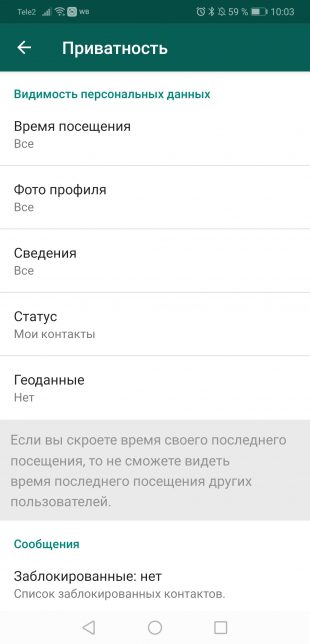
Перейдите в меню «Настройки» → «Аккаунт» → «Приватность». Здесь вы сможете настроить видимость персональных данных: фото профиля, статуса и информации о последнем посещении. Если вы хотите, чтобы эти сведения были скрыты от всех, просто выберите пункт «Никто».
Для iOS идентичные настройки находятся в пункте «Конфиденциальность» в настройках учётной записи.
2. Форматируйте сообщения

Не все до сих пор знают, что текст в сообщениях можно выделять жирным, писать курсивом или перечёркивать. Для этого необходимо перед словом и после него поставить определённый символ.
Для жирного начертания — звёздочку, для курсива — знак подчёркивания, а для перечёркнутого текста — тильду. К примеру: *слово*, _слово_, ~слово~.
3. Отвечайте на конкретное сообщение


При активной переписке возможность ответа на нужное сообщение позволяет избежать путаницы и недопонимания. В WhatsApp эта функция реализована особенно удобно.
Вам нужно лишь свайпнуть по сообщению в чате слева направо, и оно прикрепится к вашему следующему посланию, точно обозначив, на что конкретно вы ответили.
Также для этого можно просто зажать сообщение и нажать на стрелку, появившуюся в верхнем меню.
4. Добавляйте сообщения в избранное
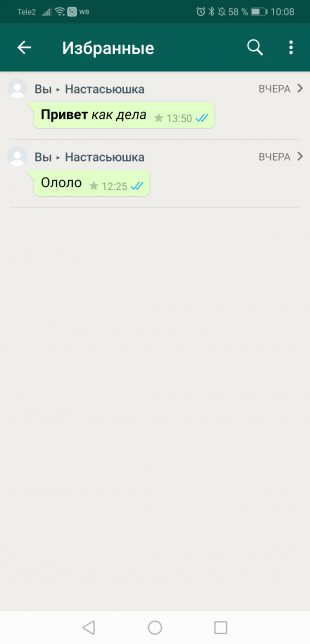
Добавление сообщения в избранное позволит вам быстро вернуться к нему, не используя поиск по чату. Это бывает полезно, когда нужно сохранить какие-то координаты, список покупок, задачу и так далее.
Для добавления нужно просто зажать любое сообщение в переписке и выбрать кнопку с изображением звёздочки. Оно тут же добавится в специальное меню, перейти к которому на Android можно через три точки в правом верхнем углу, а на iOS через настройки WhatsApp.
5. Используйте рассылку сообщений
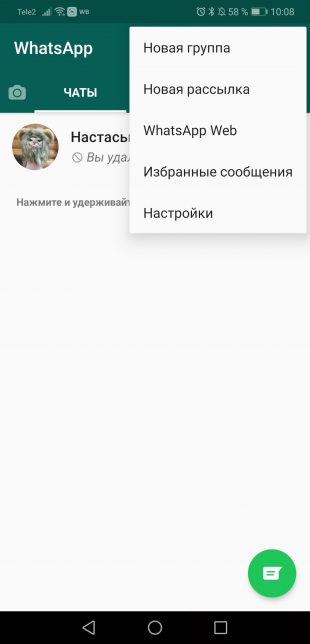
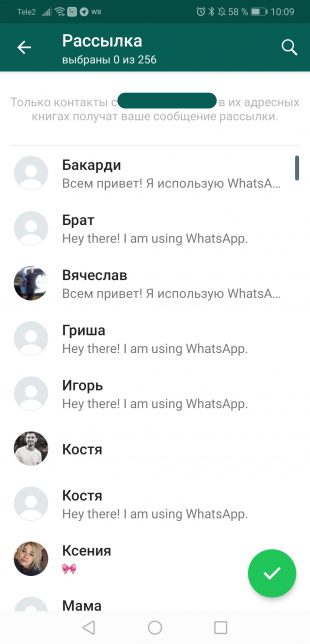
Общая рассылка особенно удобна, когда вам нужно поделиться чем-то с большим количеством пользователей, не объединяя их при этом в группу. Функция доступна в меню по нажатию трёх точек в правом верхнем углу. Сообщение будет отправлено всем, кого отметите в списке контактов. Их ответы будут видны только вам.
6. Проверяйте, когда сообщение было доставлено и прочитано

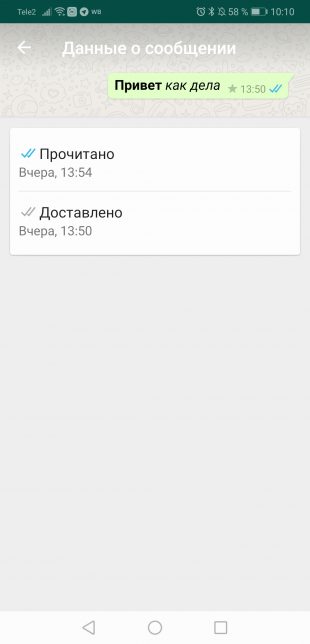
Далеко не все знают, что в WhatsApp можно узнать конкретное время, когда человек получил сообщение и когда прочитал его. Для этого зажмите нужное сообщение в чате, кликните на три точки в правом верхнем углу и выберите «Инфо». На iOS после зажатия выберите в меню «Данные».
Эта функция бывает очень полезна, когда вы не можете связаться с человеком и даже не знаете, получил ли он ваше послание. Однако обратите внимание, что работает это, только если пользователь не отключил «Отчёт о прочтении» в настройках приватности.
7. Настройте индивидуальные уведомления
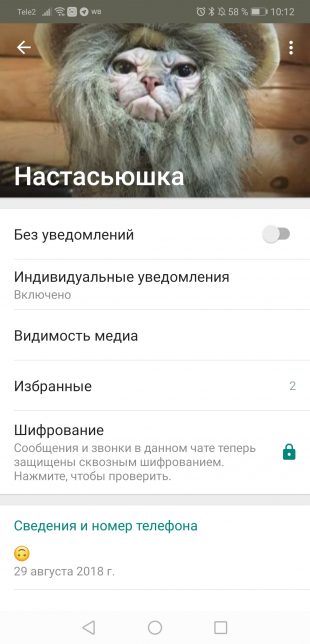
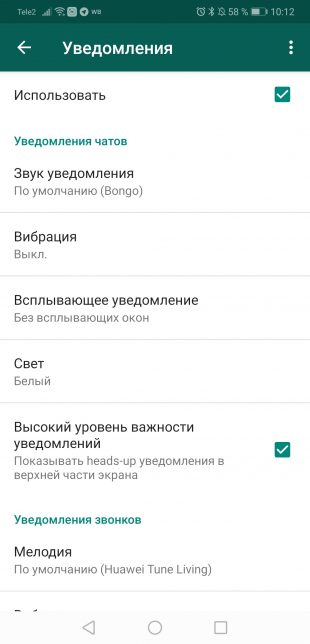
В отличие от многих других мессенджеров, WhatsApp позволяет настроить уведомления о новых сообщениях и звонках для каждого контакта или группы в отдельности. Это позволяет, к примеру, не только отключить звуковой сигнал для посланий от определённого человека, но и выбрать конкретно для него какую-то мелодию.
С такой опцией вы сможете узнать, кто именно вам написал, даже не посмотрев на дисплей смартфона. Для настройки нужно открыть меню контакта или группы и перейти к пункту «Индивидуальные уведомления». Там, поставив галочку напротив «Использовать», необходимо отредактировать нужные пункты.
8. Отключите автоматическое скачивание медиа
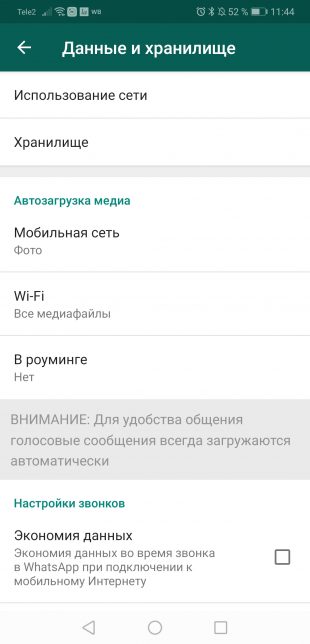
Отключение этой функции бывает особенно полезно в роуминге, так как ваш мобильный оператор может взимать с вас значительную плату за загрузку данных.
Перейдите в меню «Настройки» → «Данные и хранилище» → «Автозагрузка медиа». Вы найдёте три варианта: «Мобильная сеть», «Wi-Fi» и «В роуминге». В каждом из этих пунктов снимите галочки напротив «Изображения», «Аудио» и «Видео».
9. Меняйте номер мобильного без потерь данных
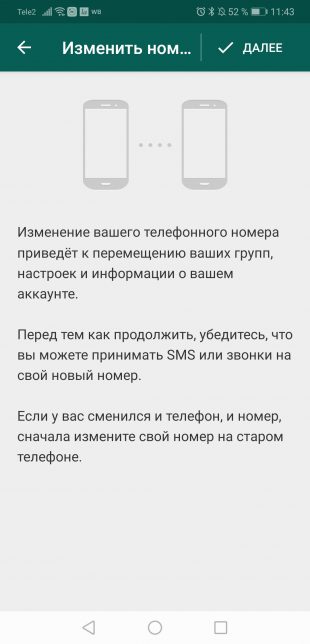
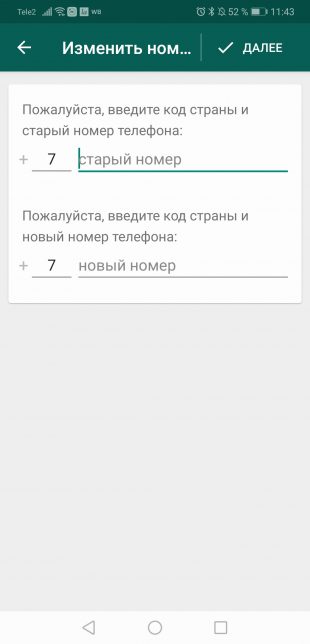
Если у вас новая сим-карта, это вовсе не означает, что вам нужно заводить ещё один аккаунт в WhatsApp. Всё гораздо проще. Перейдите в «Настройки» → «Аккаунт» → «Изменить номер». Подтвердите ваш старый номер, введите новый, и всё готово.
Это позволит быстро перенести все ваши группы, настройки и информацию об аккаунте.
10. Защитите WhatsApp паролем
Некоторые вещи не предназначены для посторонних глаз. В частности, ваша переписка в WhatsApp. И если вы знаете, что кто-нибудь из ваших друзей или членов семьи любит рыться в чужих сообщениях, то наилучшее решение — защитить WhatsApp паролем. К примеру, через приложение ChatLock.

Цена:
Бесплатно
Читайте также
🧐
Как работает WhatsApp — Справка WAZZUP
Для работы с WhatsApp должен быть телефон с установленным и запущенным родным приложением WhatsApp. Телефон всегда должен быть включен и находиться в сети. Если телефон отключается или выключается, входящие и исходящие сообщения прекращаются или замедляются. Если связь отсутствует более пяти минут, мы отправим уведомление. В любом случае после восстановления связи все сообщения дойдут до обеих сторон.
Вы можете использовать телефон, вы можете читать сообщения на телефоне, вы даже можете отвечать на звонки, если хотите.Единственное, что невозможно — это использовать WhatsApp Web и настольное приложение — если где-то просканировать QR-код, то аккаунт сразу потеряет связь с Wazzup. Если вы подключились к WhatsApp Web, добавьте номер в свою учетную запись Wazzup, тогда в WhatsApp Web появится уведомление:

Когда вы нажмете «Использовать здесь» в WhatsAppWeb, канал временно перестанет работать и перейдет в статус «Открыт где-то еще»:

Для восстановления работы в Wazzup нажмите кнопку «Включить здесь»:

Самым надежным вариантом считаем этот:
- Возьмите старый ненужный смартфон (сломанный тоже подойдет).
- Купите новую симку (самую дешевую, не забудьте попросить отключить все возможные платные услуги и пакеты).
- Вставляем симку в телефон, регистрируем новый аккаунт в WhatsApp.
- Регистрируем этот номер как канал в Wazzup.
- На телефоне отключаем звук, вибрацию и все уведомления (не путайте режим самолета), чтобы это никого не отвлекало и не раздражало.
- На телефоне включаем wifi и мобильный интернет (последний на всякий случай).
- Затем поместите постоянно заряжающийся телефон в место с надежным Wi-Fi и мобильным подключением к Интернету поблизости от вас (опять же, на всякий случай).
- Настройте автоматическую оплату для SIM-карт следующим образом: если баланс меньше 1 евро, добавьте 1 евро.
- Важно: раз в 2 месяца звоните или отправляйте SMS с этого номера (идея — потратить немного денег), иначе операторы заблокируют SIM-карту как «неиспользованную».
- Настройте переадресацию звонков с этого номера на телефон, с которым вы разговариваете голосом.На всякий случай поставьте голосовое приветствие: «звоните на тот или иной номер» или «мы глухонемые, общаемся только в WhatsApp — пишите»
Вы можете использовать свой обычный телефон, но он всегда должен быть включен и находиться в сети.
.
Как они работают и как вы используете t
(Pocket-lint) — Служба обмена мгновенными сообщениями WhatsApp имеет как веб-приложения, так и настольные приложения, предлагая еще один способ максимально упростить отслеживание всех ваших сообщений WhatsApp в течение дня.
Веб-версия и настольное приложение для macOS и Windows работают примерно так же, и они очень похожи на ваше приложение для смартфона WhatsApp.
Чтобы загрузить настольное приложение WhatsApp, перейдите по ссылке whatsapp.com/download в своем браузере и нажмите «Загрузить». Либо, если вы не хотите загружать, перейдите к веб-версии на web.whatsapp.com.
Вот краткое руководство, чтобы извлечь из них максимальную пользу.
Что это за приложения?
Веб-приложения и настольные приложения WhatsApp являются расширением вашего смартфона. Они отражают все разговоры и сообщения, которые у вас есть в приложении WhatsApp на вашем телефоне, и позволяют вам видеть их все и отвечать на них на вашем ПК или Mac, используя клавиатуру вашего компьютера вместо клавиатуры вашего смартфона.
Вы можете точно видеть, что происходит в вашем мире WhatsApp, работая над документом Word или отвечая на электронное письмо, без необходимости вынимать смартфон из кармана.
Как они работают?
Приложения изначально требуют, чтобы вы отсканировали QR-код с помощью мобильного телефона, чтобы получить доступ к сообщениям и разговорам. Но как только вы это сделаете, можете положить телефон в ящик стола или в карман и забыть о нем.
Приложение вызовет все ваши разговоры, доставит любые новые сообщения и позволит вам начать новые чаты или искать текущие разговоры.Вы также получите доступ к своему профилю, а также к некоторым основным настройкам и любым заархивированным чатам.
Эти приложения не предлагают точно такую же функциональность, как приложение для смартфонов, когда дело доходит до настроек, но отвечать на сообщения и запускать новые чаты такие же, только проще и быстрее, поскольку у вас больший дисплей и лучшая клавиатура.
Как ими пользоваться?
Открыв приложение на своем ПК или Mac, отсканируйте QR-код, который появляется на экране вашего компьютера, с помощью смартфона.
Для этого на iPhone откройте приложение WhatsApp на своем устройстве, перейдите в «Настройки», затем в WhatsApp Web, появится окно, готовое для сканирования экрана рабочего стола. На Android откройте приложение WhatsApp, перейдите к трем точкам в правом верхнем углу и нажмите WhatsApp Web.
Ваши сообщения и разговоры появятся на экране вашего компьютера. Вы можете изменить размер окна, а также свернуть его, если хотите. На Mac все новые сообщения будут отображаться в правом верхнем углу экрана, как и в других приложениях, таких как Почта.В Windows они появятся в правом нижнем углу, а затем попадут в Центр уведомлений.
Чтобы просмотреть свой профиль, изменить статус или изменить изображение профиля, щелкните свое изображение в верхней части настольного приложения. Рядом с вашей картинкой есть символ, который позволит вам начать новый чат, а маленькая стрелка рядом с новым символом чата вызовет раскрывающееся меню.
Управление чатами и группами
В раскрывающемся меню вы также найдете архивированные чаты, еще один способ получить доступ к вашему профилю и статусу, а также возможность создать новую группу.Настройки также находятся в этом меню, состоящем из доступа к любым заблокированным контактам и настройкам уведомлений, включая включение или выключение звука, а также выбор, показывать ли предварительный просмотр или нет.
При наведении курсора на каждый отдельный чат на главном экране также появится небольшая стрелка для этого конкретного чата, предлагающая еще несколько вариантов. Отсюда вы можете заархивировать чат, отключить его, удалить или пометить как непрочитанный.
В каждом отдельном чате есть больше опций.В верхнем левом углу конкретного чата вы увидите их имя и время, когда они в последний раз были в сети, если у них активирована эта функция. В правом верхнем углу есть символ скрепки для прикрепления любого носителя, а также еще одна маленькая стрелка, которая вызывает еще одно раскрывающееся меню.
В этом меню вы можете выбрать сообщения в этом конкретном чате, отключить чат, очистить его и удалить этот конкретный чат, а также просмотреть контактную информацию этого человека. Вы также можете дважды нажать на панель в верхней части чата, и вы получите возможность удалить чат, а также просмотреть информацию о контакте.
Emojis также доступны в настольном приложении WhatsApp. Вы найдете их в том же месте, что и в приложении для смартфона, на той стороне поля, где вы вводите новое сообщение.
Написано Бриттой О’Бойл и Дэном Грэбхэмом.
.

